Photoshop打造非常华丽的2014马年立体花纹圆盘
(编辑:jimmy 日期: 2025/10/18 浏览:3 次 )
新春马上到来,我们见到的东西大多与过年有关。下面我们来动手制作一个华丽的花纹圆盘。圆盘有花纹、底盘及立体面,按照由下至上的顺序慢慢刻画即可。
最终效果

1、新建一个1000 * 700像素的文件,分辨率为72。选择渐变工具,颜色设置如图1,拉出图2所示的径向渐变作为背景。
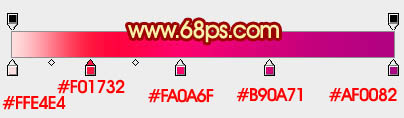
<图1>

<图2>
2、我们需要完成的部分如下图,层次还是比较多的。

<图3>
3、按Ctrl + R 调出标尺,拉出下图所示的两条参照线。
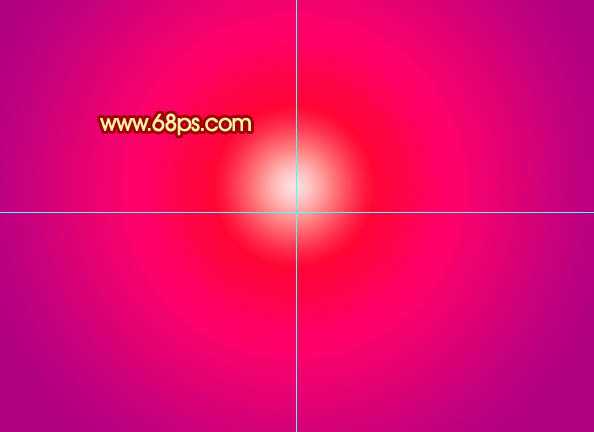
<图4>
4、把图5及图7所示的图片保存,然后用PS打开,拖到新建的文件里面,按照参照线放好位置,效果如图8。
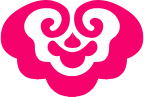
<图5>

<图6>
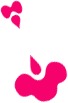
<图7>

<图8>
5、把这两个花纹图层合并。

<图9>
6、按Ctrl + J 把合并的花纹图层复制一层,按Ctrl + T 变形,先把中心点移到参照线的交点位置,然后在属性栏把角度设置为45。回车确定。

<图10>

<图11>
7、左手按住Ctrl + Alt + Shift 键,右手按字母键“T”复制,直到组成一个完成的圆。然后把这些花纹图层合并为一个图层。

<图12>

<图13>
8、锁定当前图层像素区域,选择渐变工具,颜色设置如图14,由右上角往左下角拉出土15所示的线性渐变。
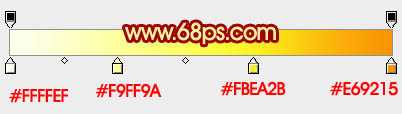
<图14>

<图15>
9、双击图层面板,缩略图调出图层样式,分别设置投影、斜面和浮雕、等高线,参数及效果如下图。

<图16>
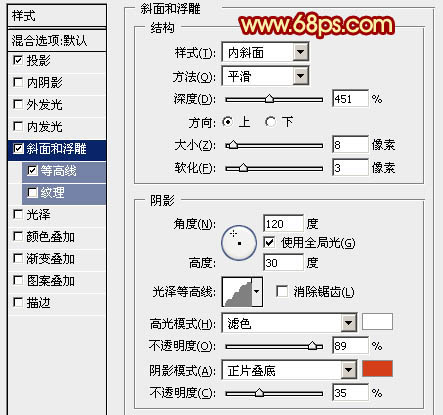
<图17>
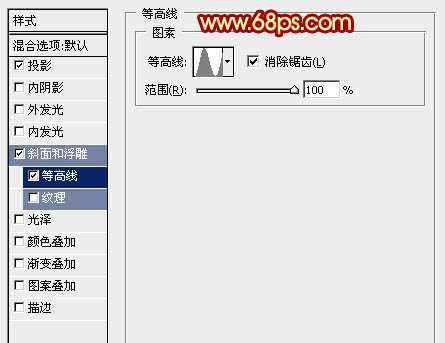
<图18>
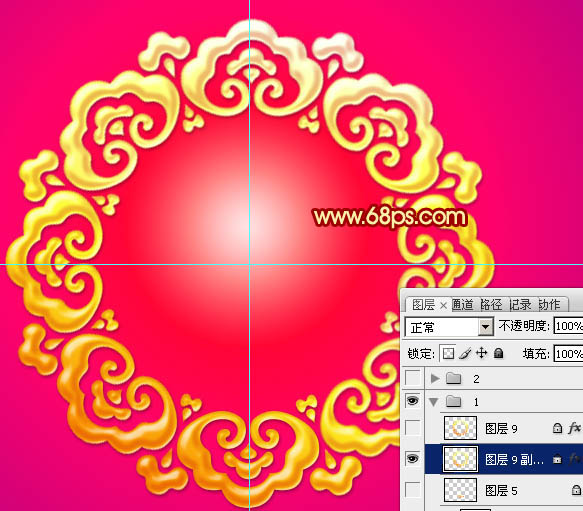
<图19>
10、按Ctrl + J 把当前图层复制一层,然后修改一下图层样式,去掉投影,设置一下斜面和浮雕的数值,等高线不用变。确定后把填充改为:0%,效果如图21。
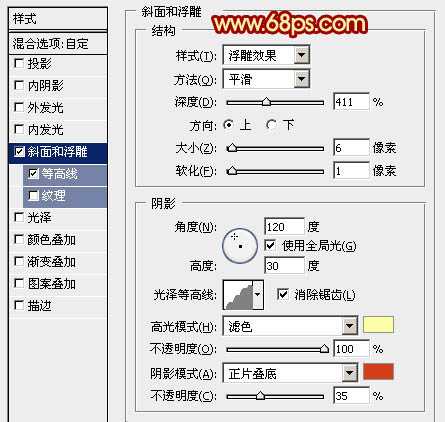
<图20>
上一页12 下一页 阅读全文
最终效果

1、新建一个1000 * 700像素的文件,分辨率为72。选择渐变工具,颜色设置如图1,拉出图2所示的径向渐变作为背景。
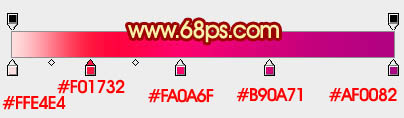
<图1>

<图2>
2、我们需要完成的部分如下图,层次还是比较多的。

<图3>
3、按Ctrl + R 调出标尺,拉出下图所示的两条参照线。
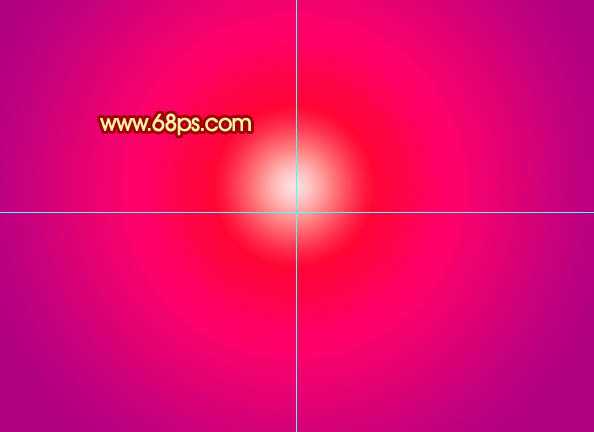
<图4>
4、把图5及图7所示的图片保存,然后用PS打开,拖到新建的文件里面,按照参照线放好位置,效果如图8。
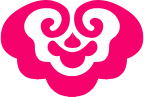
<图5>

<图6>
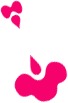
<图7>

<图8>
5、把这两个花纹图层合并。

<图9>
6、按Ctrl + J 把合并的花纹图层复制一层,按Ctrl + T 变形,先把中心点移到参照线的交点位置,然后在属性栏把角度设置为45。回车确定。

<图10>

<图11>
7、左手按住Ctrl + Alt + Shift 键,右手按字母键“T”复制,直到组成一个完成的圆。然后把这些花纹图层合并为一个图层。

<图12>

<图13>
8、锁定当前图层像素区域,选择渐变工具,颜色设置如图14,由右上角往左下角拉出土15所示的线性渐变。
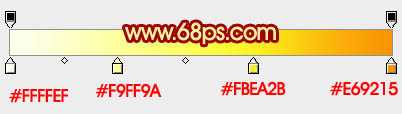
<图14>

<图15>
9、双击图层面板,缩略图调出图层样式,分别设置投影、斜面和浮雕、等高线,参数及效果如下图。

<图16>
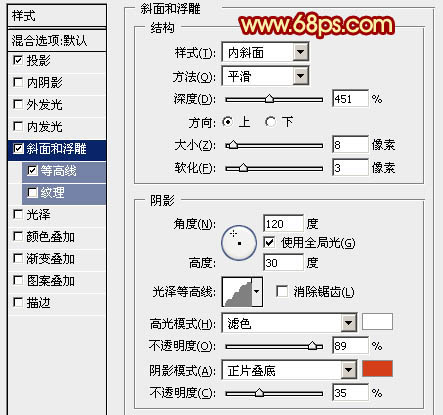
<图17>
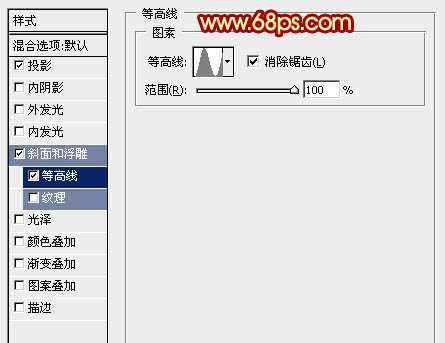
<图18>
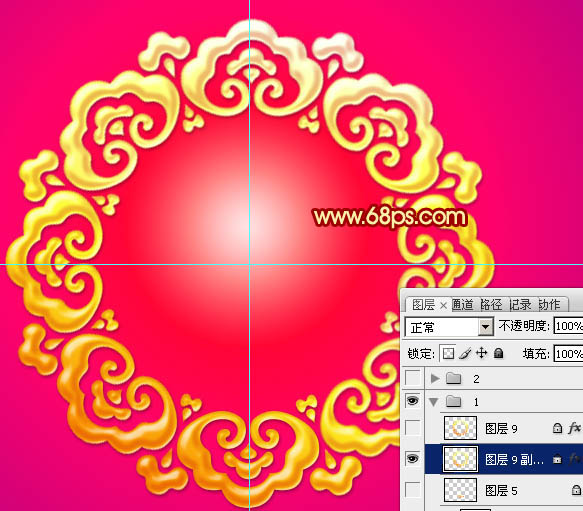
<图19>
10、按Ctrl + J 把当前图层复制一层,然后修改一下图层样式,去掉投影,设置一下斜面和浮雕的数值,等高线不用变。确定后把填充改为:0%,效果如图21。
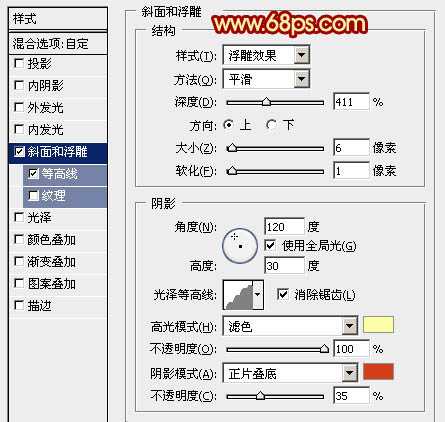
<图20>
上一页12 下一页 阅读全文
下一篇:Photoshop设计被炸毁的墙面图标教程